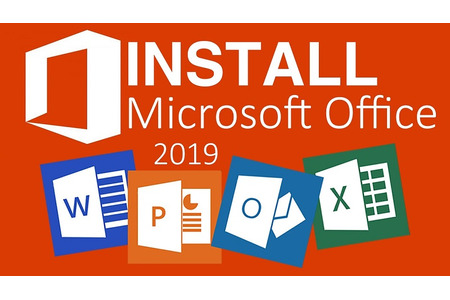Bạn hay dùng trình duyệt Chrome để lướt web trên điện thoại và máy tính của mình nhưng lại thường xuyên bị làm phiền bởi các quảng cáo mà chưa biết cách chặn chúng thì hôm nay chúng tôi sẽ bật mí cho bạn dưới bài viết này. Cùng nhau theo dõi nhé!
[Hướng Dẫn] cách chặn quảng cáo chrome trên điện thoại và máy tính
1. Hướng dẫn chặn quảng cáo Google Chrome trên máy tính:
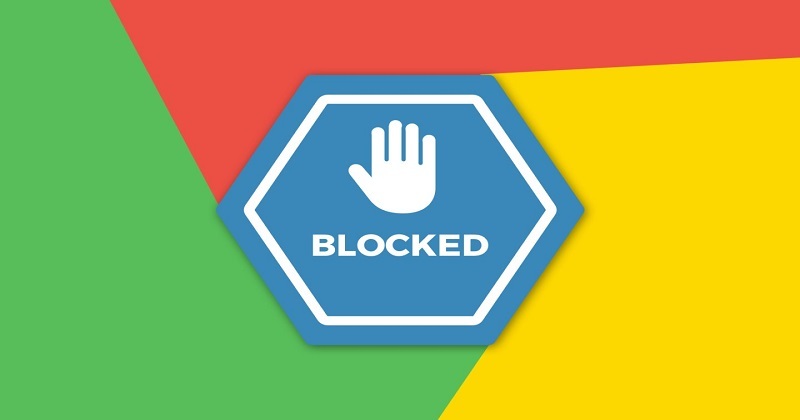
Chặn quảng cáo Chrome
Sử dụng tính năng cài đặt trên máy tính
- Bước 1: Mở trình duyệt web Chrome trên máy tính, click vào dấu ba chấm[ ⋮ ] trên góc phải màn hình web. Sau đó, một màn hình menu nhỏ được thả xuống, hãy chọn mục Settings/ Cài đặt.
- Bước 2: Kéo xuống phía dưới và dừng lại ở mục Privacy and security/ Quyền riêng tư và bảo mật trong cửa sổ cài đặt.
- Bước 3: Chọn mục Site Settings/ Cài đặt trang web trong mục Privacy and security.
- Bước 4: Kéo xuống và chọn mục Ads/ Quảng cáo trong mục Site Settings.
- Bước 5: Nếu bạn thấy mục Allowed/ Được cho phép trong mục Ads đang bật xanh thì có nghĩa là Chrome đang cho phép chạy quảng cáo.
- Bước 6: Để chặn quảng cáo trên Chrome thì bạn chỉ cần tắt tính năng này đi. Khi nút Allowed được tắt, một dòng chữ sẽ hiện ra với nội dung “Blocked on sites that show intrusive or misleading ads (recommended)”, tức là: "Đã chặn trên những trang web hiển thị quảng cáo xâm nhập hoặc quảng cáo gây hiểu nhầm (khuyên dùng)".
- Bước 7: Bạn trở lại trang Settings, kéo xuống vào chọn mục Pop-ups and redirects.
- Bước 8: Trong mục này, bạn sẽ thấy công tắc Blocked (recommended) đã được tắt, có nghĩa là Chrome đã chặn hầu hết các quảng cáo dạng pop-up.
Hoặc bạn có thể chặn một trang web cụ thể bằng cách chọn nút Add ở mục Block, sau đó thêm URL của website đó vào ô Site rồi nhấn nút Add là được.
2.Hướng dẫn chặn quảng cáo Google Chrome trên Android
Sử dụng menu cài đặt trên Chrome
- Bước 1: Mở trình duyệt Chrome trên điện thoại, rồi nhấn vào dấu 3 chấm ở phía trên góc phải màn hình điện thoại, bạn nhấn vào mục Settings (Cài đặt) ngay sau khi menu xuất hiện..
- Bước 2: Nhấn chọn mục Site settings trong mục Cài đặt.
- Bước 3: Tiếp theo, nhấn vào mục Pop-ups and redirects.
- Bước 4: Hãy tắt công tắc của chức năng này để chặn được quảng cáo trong mục Pop-ups and redirects.
- Bước 5: Trở lại mục Site settings, sau đó nhấn vào mục Ads/ Blocked on some sites.
- Bước 6: Bật công tắc của tính năng này lên để chặn quảng cáo trong mục Ads .
Trên đây là các cách cơ bản để chặn các quảng cáo gây phiền toái khi lướt web trên trình duyệt Chrome ở máy tính và điện thoại mà chúng tôi chia sẻ đến bạn. Chúc bạn thực hiện thành công.